Syntymäpäiväkollaasivideontekijät: parhaat työkalut, joita sinun tulee käyttää
Jos suunnittelet jotain mahtavaa jonkun erityisen syntymäpäivälahjaksi, olet tullut oikeaan paikkaan. Oletamme, että aiot luoda hämmästyttävän videon, joka sisältää kollaasin lukuisista syntymäpäiväonnitteluista juhlijan suosikkiihmisiltä. Jatka samaan malliin, ja autamme sinua löytämään parhaat puolet syntymäpäiväkollaasien tekijät voit käyttää tietokoneella, verkossa ja mobiililaitteilla. Lisäksi tarjoamme sinulle myös niiden hienot ominaisuudet sekä edut ja haitat. Voit olla varma, että tämän artikkelin loppuun mennessä pystyt suunnittelemaan ja luomaan ikimuistoisimman yllätyksen erityiselle ihmiselle hänen erityisimpänä päivänä.

Käyttäjille, joiden mielestä videoeditointi on paljon mukavampaa ohjelmistoa käytettäessä Video Converter Ultimate on mitä he tarvitsevat. Se on paras sovellus syntymäpäivävideokollaasin tekemiseen pöytäkoneella, kannettavalla tietokoneella ja Macilla kevyellä järjestelmävaatimuksella. Lisäksi tämä ohjelmisto on joustavin työkalu, joka sinulla voi olla, sillä siinä on useita ominaisuuksia ja toimintoja, jotka hämmästyttävät sinut. Tässä huomautuksessa voit luoda hämmästyttävän videokollaasin ja parantaa, mukauttaa ja muuntaa videotiedostojasi tehokkaasti. Lisäksi se on myös täynnä kehittyneitä teknologioita, kuten laitteistokiihdytystä, tekoälyä ja ultranopeaa muuntamista, mikä tekee siitä luotettavamman ja kestävämmän.
Videokollaasien luomisen osalta Video Converter Ultimate tarjoaa sinulle monia asetuksia sekä lukuisia malleja, joita voit käyttää useiden videoiden kokoamiseen. Sen avulla voit kollaasoida jopa 13 näyttöä yhdessä videossa ja lisätä kauniita suodattimia ja reunuksia, jotta videokollaasit näyttävät upeilta. Todellakin, tämä upea syntymäpäiväkollaasi on jotain, jota sinun ei pitäisi missata.
Video Converter Ultimate

Edut
Haitat
Jos haluat työskennellä verkossa, voit kiinnittää huomiota Fastreeliin. Se on Movavin syntymäpäivävideokollaasivalmistaja verkossa ilmaiseksi. Lisäksi tämä työkalu on kiistatta nopea videoiden luomisessa, leikkaamisessa, pakkaamisessa ja yhdistämisessä. Toinen positiivinen asia tällä työkalulla on sen laaja valikoima siirtymiä ja malleja, joita voit käyttää videolähtöön. Tämän lisäksi Fastreel antaa sinun valita eri musiikkia kirjastostaan ilmaiseksi ja samalla voit ladata ääntä tietokoneeltasi ja lisätäksesi videoosi enintään 500 Mt. Koska käsittelemme online-työkalun käyttöä, et kuitenkaan voi käyttää sitä ilman luotettavaa Internetiä.
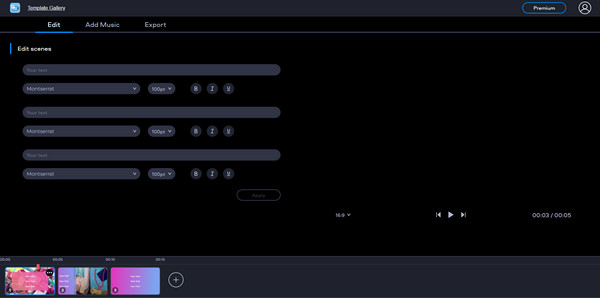
Edut
Haitat
Nyt paras sovellus syntymäpäivän järjestämiseen videokollaasi, esittelemme Magiston – Video Editor & Music. Se on fantastinen sovellus ainutlaatuisilla ominaisuuksilla ja loistava elokuvien, diaesitysten ja kollaasien luoja. Lisäksi se tarjoaa myös joukon malleja, grafiikkaa ja tehosteita jokaiseen tilanteeseen. Lisäksi sen avulla voit ladata eri musiikkia kirjastostaan ja synkronoida sen videoprojektiisi. Tämän lisäksi tämä sovellus on tekoälypohjainen, mikä tekee siitä tarkemman, tehokkaamman ja kestävämmän. Kuitenkin niin siistiä kuin se voi olla, sen kyky luoda syntymäpäivävideoita ei ole niin ainutlaatuinen kuin sen pitäisi olla

Edut
Haitat
Bonusosa opettaa sinulle kuinka tehdä syntymäpäiväkollaasivideo luotetuimmalla kollaasivalmistusohjelmistolla, Video Converter Ultimate.
Ensinnäkin, hanki Video Converter Ultimate tietokoneellesi ilmaisella latauksella. Avaa sitten ohjelmisto asennuksen jälkeen ja siirry Kollaasi-valikkoon käyttöliittymän yläosassa.

Kun olet napsauttanut Kollaasi -valikosta, on aika valita malli, jota haluat käyttää tässä projektissa. Huomaa, että käyttämäsi näytön enimmäismäärä on kolmetoista. Kun olet valinnut mallin, voit lisätä videoita ja valokuvia napsauttamalla Plus symboli.

Kun olet tuonut videot sisään, voit siirtyä kohtaan Fileer Tämän syntymäpäiväkollaasivalmistajan osio ja valitse sen lukuisista vaihtoehdoista. Myös menemällä Audio -osiossa voit ladata hyvää syntymäpäivää laulun taustamusiikiksi videokollaasi.

Jatka sen jälkeen kohtaan Viedä valikosta ja mukauta tulosteen muotoa, kehysnopeutta, resoluutiota ja laatua. Sen jälkeen voit vihdoin lyödä Aloita vienti -painiketta ottaaksesi kaikki tekemäsi muutokset käyttöön videokollaasien tekijä. Odota prosessin päättymistä ja nauti sitten vasta tehdystä kollaasista.

Voinko sisällyttää GIF-tiedoston syntymäpäiväkollaasiin?
Voit tietysti. Kun teet syntymäpäivävideokollaaseja, voit sisällyttää siihen videoita, valokuvia, kuvakaappauksia, musiikkia ja GIF-kuvia, kunhan niistä voi olla hyötyä luovan luovuuden parantamisessa.
Mikä on paras videomuoto syntymäpäivävideokollaasilleni?
Suositeltu videomuoto syntymäpäivävideokollaasissa on MP4. Koska se on yleinen muoto, sen avulla voit toistaa videota millä tahansa laitteella.
Kuinka voin tehdä syntymäpäiväkollaasin 4K-laatuisena?
Jos haluat tehdä syntymäpäiväkollaasi 4K-laatuisena, sinun on mukautettava lähdön resoluutioasetusta ja valittava haluamasi vaihtoehto.
Toivomme, että kokoelma paras syntymäpäiväkollaasien tekijät Tämä viesti auttaa sinua haluamassasi syntymäpäiväprojektissa. Voit käyttää mitä tahansa niistä käyttämäsi laitteen mukaan. Mutta kuten aiemmin mainitsimme, videoeditointi on ammattimaisempaa, jos se tehdään hyvillä ohjelmistoilla, kuten Video Converter Ultimate.
Lisää lukemista
Suosituimmat GIF Collage Maker: Luo animoituja kuvia moninäytöllä
Tehkäämme monia viihdyttäviä GIF-kuvia laittamalla ne kollaasiksi. Tarkista nämä 3 GIF-kollaasieditoria, jotka tarkistat työpöydälle ja verkossa.
Helposti opittavat oppaat GIF-kollaasin luomiseen
Etsitkö tapoja tehdä GIF-kollaaseja? Tämä on oikea paikka sinulle! Täällä tarjoamme ratkaisuja GIF-kollaasille Androidille ja muille! Aloitetaan!
Kuinka pelata Fortnitea jaetussa näytössä Xboxilla ja PS4:llä
Opi pelaamaan jaettua näyttöä Fortnitessa tässä viestissä olevien kätevien ja arvokkaiden ohjeiden avulla. Napsauta tätä nyt ja ala omaksua opetusohjelma.
Näytön jakaminen Windows Movie Makerissa ja vaihtoehdossa
Kuinka jakaa näyttö Windows Movie Makerissa? Tiedämme kaikki parhaan vaihtoehtoisen ratkaisun tähän. Osallistu tähän viestiin ja katso paras opas näytön jakamiseen.